
编程工具 占存:142.74MB 时间:2022-10-14
软件介绍: Axure RP是一款能够大大提高功能效率的软件,它能够高效率制作产品原型,可以减少大部分沟通成本...
借助Axure RP 8这款软件可以做出很多好看的图像图案哦。那么使用过程里,倘若想制作心形图,我们应该如何操作呢?下面就一起来看看Axure RP 8制作心形图的操作过程吧,相信可以帮助到大家的。
1、首先点击开始按钮,找到“Axure RP 8”应用打开,默认显示四个页面,如图:
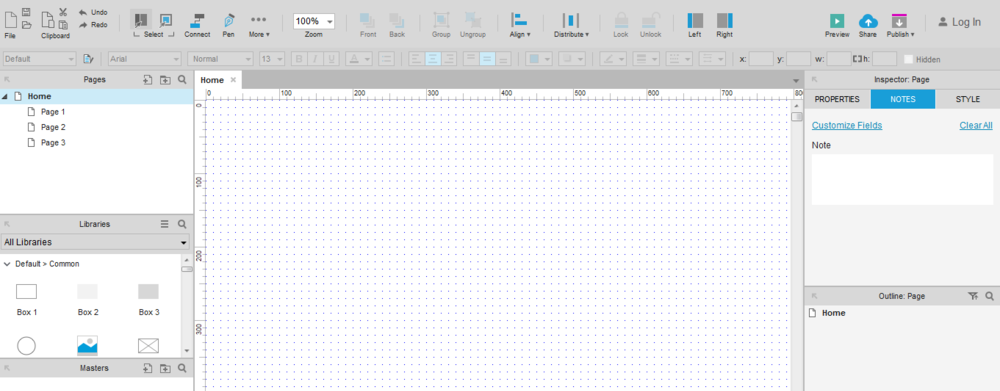
2、从基本元件面板中拖曳一个元件“Box1”到编辑窗口,调整这个元件的位置,如图:
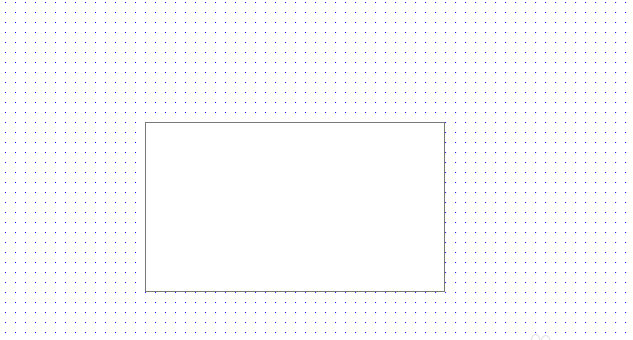
3、通过鼠标选中该元件,出现了圆点,点击圆点出现各种图形窗口,根据需要选择图形,如图:
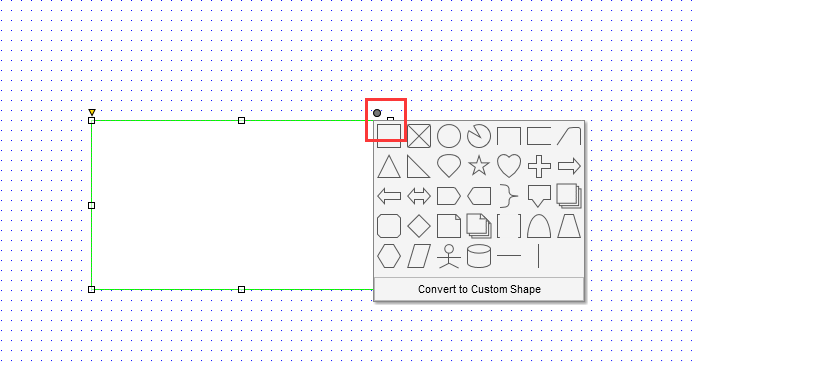
4、在第三步图形窗口选择“心型”图形,然后元件变为矩形框,如图:
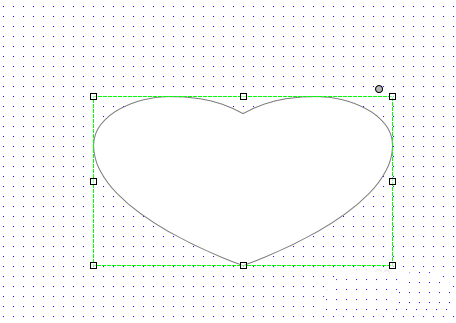
5、拖动该星型图形,改变大小,调整高度和宽度,如图:
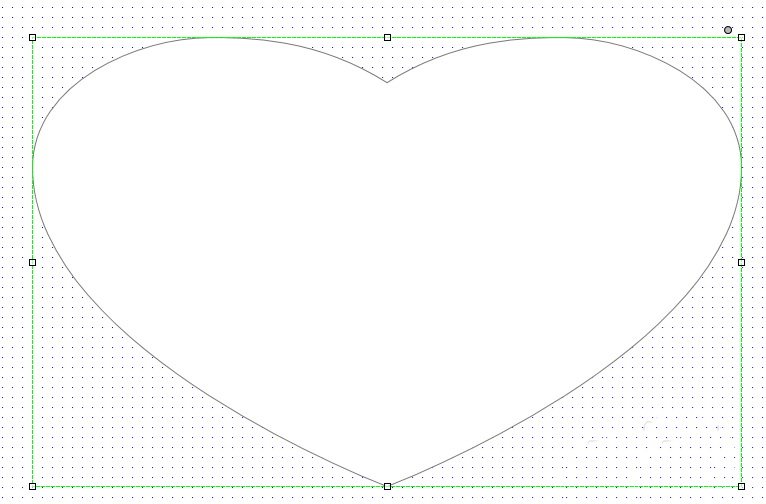
6、选中星型图形,鼠标右键,点击转换成图像,生成图片,如图:
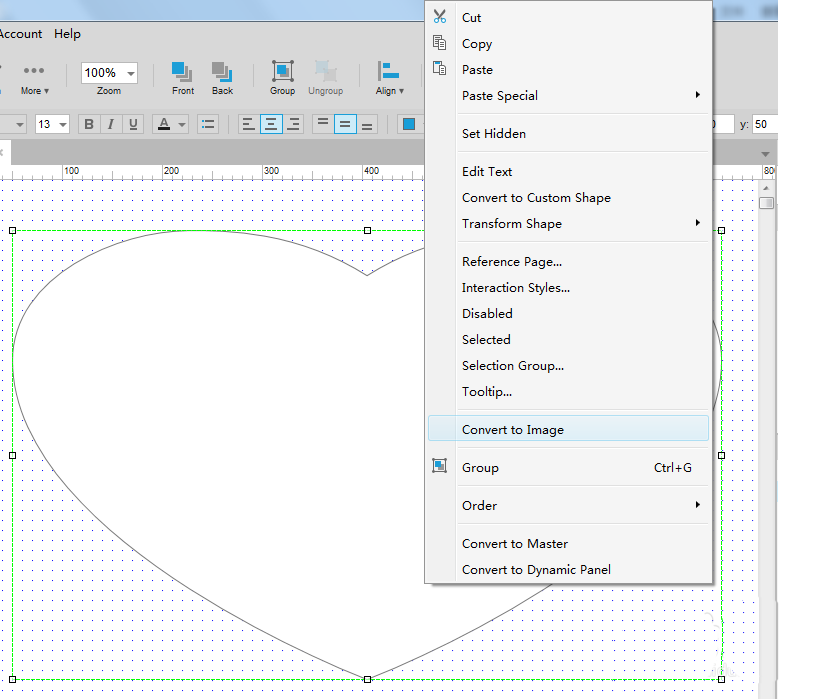
上文就讲解了Axure RP 8制作心形图的操作过程,希望有需要的朋友都来学习哦。